Ovaj softver će održavati i pokretati upravljačke programe, čime će se zaštititi od uobičajenih računalnih pogrešaka i kvara hardvera. Provjerite sve svoje upravljačke programe u 3 jednostavna koraka:
- Preuzmite DriverFix (ovjerena datoteka za preuzimanje).
- Klik Započni skeniranje pronaći sve problematične upravljačke programe.
- Klik Ažuriranje upravljačkih programa kako biste dobili nove verzije i izbjegli kvarove u sustavu.
- DriverFix je preuzeo 0 čitatelji ovog mjeseca.
Usluge streaminga su na vrhuncu, s nekoliko velikih igrača i brojnim malim, ali još uvijek popularnim uslugama. A jedna od specijaliziranih usluga prilično popularna u Sjedinjenim Državama je VUDU s nevjerojatnim izborom filmskih naslova. Međutim, ima nekoliko problema, jer je aplikacija Windows 10 podparna, a web-player često kvari. Proveli smo istraživanje i pružili vam najčešće korake za rješavanje problema u slučaju da VUDU player ne radi na sustavu Windows 10.
Kako riješiti probleme s VUDU playerom u sustavu Windows 10
- Očisti predmemoriju preglednika
- Vratite aplikaciju na tvorničke vrijednosti
- Vraćanje Adobe Air-a
- Ponovo instalirajte aplikaciju
- Pokušajte s drugim preglednikom
- Idite na SD kvalitetu
1. rješenje - očistite predmemoriju preglednika
Prvo provjerite vezu i provjerite upotrebljavate li žičnu. Ethernet veza je uvijek poželjnija opcija putem Wi-Fi mreže, pogotovo kod streaminga.
Osim toga, onemogućite sva VPN / proxy rješenja jer oni naizgled neće raditi s VUDU-om. Ako ste iz nepodržanog područja, teško da ćete ga moći koristiti.
Budući da danas postoje dva načina na koji možete pristupiti VUDU uređaju za Windows 10, odlučili smo se pozabaviti objema opcijama. Ovo se rješenje, naravno, odnosi na uređaj zasnovan na pregledniku. Ako imate bilo kakvih poteškoća s streamingom, razmislite o tome da ih prvo isprobate.
Kao što svaki preglednik nastoji nakupiti velik dio predmemorije i pohraniti je lokalno. To će, na kraju, smanjiti izvedbu. A posebno je loše kada je u pitanju streaming putem interneta.
Zbog toga toplo preporučujemo brisanje podataka pregledavanja (s izuzetkom lozinki) i dalje. Ako niste sigurni kako očistiti predmemoriju preglednika, slijedite ove upute:
Google Chrome i Mozilla Firefox
- PritisniteShift + Ctrl + Delete otvoriti „Obriši podatke pregledavanja" izbornik.
- Odaberi "Cijelo vrijeme”Kao vremenski raspon.
- Usredotočite se na brisanje "Kolačići, ‘Predmemorirane slike i datoteke‘I ostali podaci o web mjestu.
- Klikni na Obriši podatkedugme.
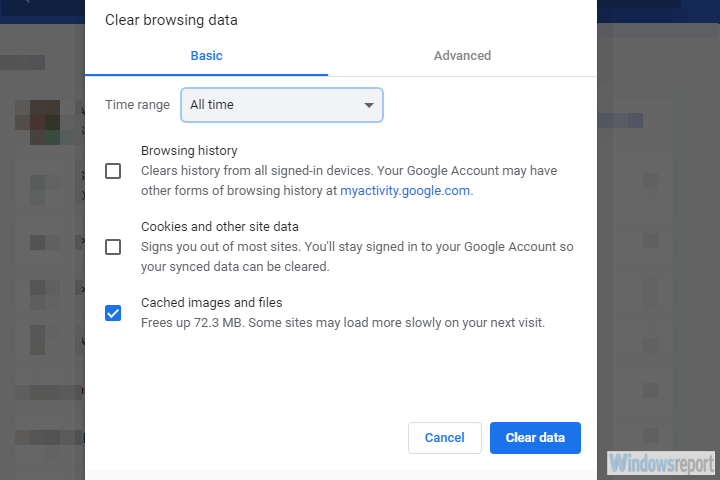
Microsoft Edge
- OtvorenaRub.
- PritisniteCtrl + Shift + Delete.
-
Označite sve okvire i kliknite Čisto.
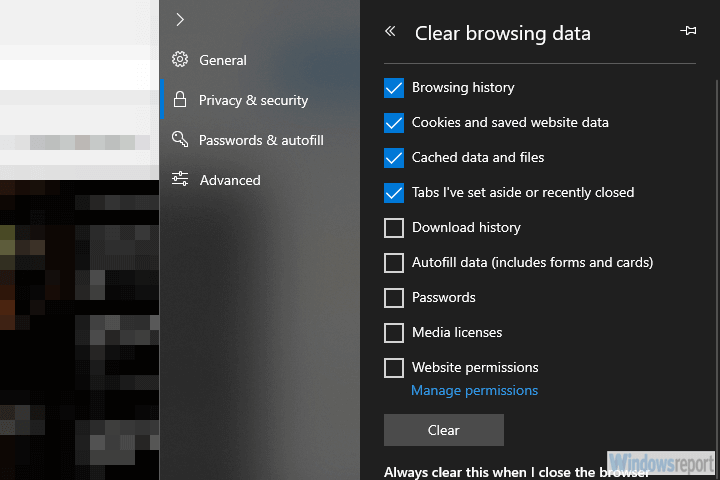
- PROČITAJTE I: Sretno emitiranje s ova 4 softvera za streaming uživo za Twitch
Rješenje 2 - Vratite aplikaciju na tvorničke vrijednosti
S druge strane, ako upotrebljavate aplikaciju, analogno je vraćanju na tvorničke postavke. To bi moglo pomoći iz različitih razloga, a glavni je oštećenje lokalno predmemoriranih datoteka. Dakle, prije ponovne instalacije aplikacije VUDU, pokušajte je resetirati.
Dobro smo svjesni mnoštva problema koje ova aplikacija donosi na stol, ali ako je to već vaš prvi izbor, možete pokušati i učiniti sve što je u vašoj moći.
Evo kako resetirati aplikaciju na tvorničke vrijednosti:
- Pritisnite Windows tipku + I za otvaranjePostavke.
- OdaberiteAplikacije.
- Proširite aplikaciju VUDU i otvoriteNapredne postavke.
-
Pomaknite se prema dolje i kliknite Resetirati.
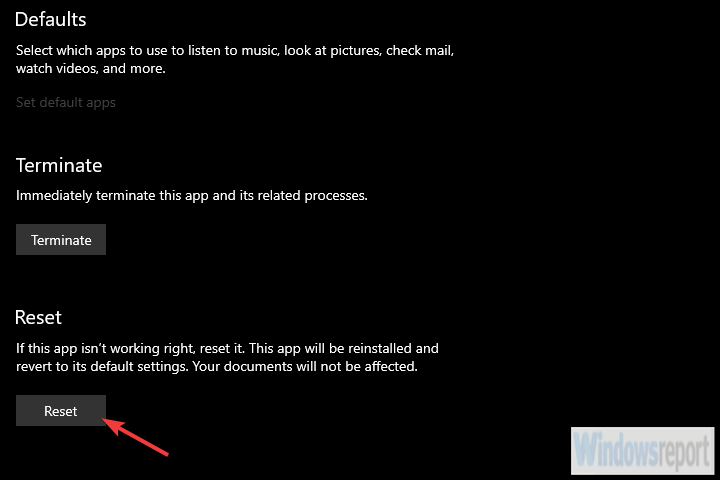
Rješenje 3 - vraćanje Adobe Air-a
Iako aplikacija VUDU zasigurno donosi blijedu uslugu, još uvijek postoje neki vanjski razlozi. Ako VUDU player ne radi na sustavu Windows 10, uzrok je možda inačica Adobe Air.
Naime, na temelju izvještaja koje smo prikupili, čini se da određene verzije Adobe Aira neće raditi s VUDU playerom. To sugerira da bi vas vraćanje na stariju verziju moglo osloboditi problema sa strujanjem.
- PROČITAJTE I: Najbolje aplikacije za gledanje besplatnih filmova u sustavima Windows 8 i Windows 10
Evo što trebate učiniti:
- U traku za pretraživanje sustava Windows upišite Control i otvorite Upravljačka ploča.
- Odaberite Deinstalirajte program.
- Deinstalirajte Adobe Air klijent.
- Idite ovdje i preuzmite starija runtime verzija klijenta Adobe Air.
- Instalirajte Adobe Air i pokušajte ponovno streaming s VUDU uređajem.
Rješenje 4 - Ponovo instalirajte aplikaciju
Ako prethodna rezolucija nije bila plodonosna, jedini preostali korak za rješavanje problema koji možemo savjetovati jest ići na ponovnu instalaciju. Ovo je toliko generično koliko se čini, no, bez obzira na to gledamo li standardni program za stolna računala ili Windows 10 UWP aplikaciju, puno se problema može riješiti jednostavnom ponovnom instalacijom.
Evo kako ponovo instalirati aplikaciju VUDU player:
- Otvorena Početak i potražite VUDU app.
- Desnom tipkom miša kliknite i deinstalirajte ga.
- Otvorena Microsoft Store i ponovo instalirajte VUDU aplikaciju.
5. rješenje - Isprobajte alternativni preglednik
Ako jedan preglednik ne radi, pokušajte s drugim. Na temelju izvješća, većina problema sa streamingom bila je donekle povezana s Microsoftovim preglednicima - Internet Explorer i Edge. Zato predlažemo da isprobate jednu od brojnih alternativa, poput Chromea ili Firefoxa.
- PROČITAJTE I: Najbolja 4 VPN-a za jedan mjesec s podrškom za Tor, Torrent i Netflix
Uz to, proširenja za blokiranje oglasa mogu ometati i web-player. Stoga, dok koristite VUDU web-zaslon, onemogućite ih. Također možete dodati određenu web stranicu na bijeli popis tako da kliknete na proširenje u gornjem kutu i onemogućite ga. Na taj će način adblocker biti aktivan na drugim web mjestima zanemarujući VUDU.
Rješenje 6 - Idite na SD kvalitetu
Napokon, ako ne možete učitati određeni naslov u željenu visoku razlučivost (HDX), pokušajte s nižom verzijom i trebao bi funkcionirati. Svjesni smo da ovo samo po sebi nije rješenje, no neki su se glasni korisnici rušili samo na tim postavkama. I to je nešto što VUDU podrška treba potražiti. Do tada pokušajte s nižom kvalitetom i to bi možda moglo uspjeti.
Imajte na umu da su službeni zahtjevi za visokokvalitetni streaming 11 MB / s. Ako ne ispunjavate uvjete, stream vjerojatno neće započeti.
Time možemo zaključiti ovaj članak. U slučaju da imate bilo kakvih pitanja ili prijedloga, slobodno nam recite u odjeljku za komentare u nastavku.
POVEZANE PRIČE KOJE TREBA PROVJERITI:
- 6 najboljih Blu-ray uređaja za Windows 10 reproduciraju vaše filmove
- Podrška za Vudu HDR10 sada je dostupna na Xbox One X i Xbox One S
- 12 najboljih besplatnih programa za Windows za 2019
- Preuzmite Kodi Media Player na Windows 10


![Nedostaju ikone statusa OneDrive [Sync, Overlay, Cloud]](/f/0166f855bbb3e6d551c1837912ebb1c1.jpg?width=300&height=460)